学习文档:Audition(CoolEdit)
全台培训cooledit

关于安装
• • • • • 以cool edit为例,安装过程分为四个步骤 1)安装英文版 2)汉化 3)注册 4)按需安装插件
1)安装英文版,打开setup.exe
安装后会自动打开软件,现还是为 未注册版。关闭他,继续我们的下 一步,进行汉化
打开chinese.exe
不用废话,自然是选择接受
完成这一步之后,cool edit已经可以使 用了,不过一些功能还是需要插件来实现。 所以我们第四步是按照需求安装插件。 几个常用的插件我们都已经附在安装包里 边,安装路径没有要求。 过程也比较简单,这里也不多做赘述。 推荐的是安装BBE还有waves这两插件。
软件界面介绍
• 1)单轨界面
单轨界面介绍
录制--在单轨模式下录制
先按下“R”(record键),进入录音状态
按下录音键就可以开始录音
录制 --在多轨模式下录制
按下左下方的红色录音键,跟随伴奏音乐开始演唱和录制 插入你所要录制内容的背景音乐或歌曲的
mp3伴奏文件,wav也可
打开CE进入多音轨界面右击音轨1空白处,
简单处理
• • • • • • 1)剪辑 2)除噪 3)高音激励与压限 4)滤波 5)混响 …… 用实际操作演示
注意:工程文件不是音频文件。
多轨界面介绍
对应的为:
撤销 分割 反选 调整分界线 删除 混缩所选区域 交叉淡化 穿插 静音 锁定 四个不同的吸附选项 标记
多轨界面介绍
对应的为:显示/隐藏 音量包络 声相包络 干湿比例 效果参数包络 速度包络 编辑包络 拖动音频块边界
多轨界面介绍
音量、均衡器、总线输出 音பைடு நூலகம்名称
单轨界面介绍
对应的为:隐藏/显示 资源窗口 自动列表 播放列表 走带装置 缩放控制 时间窗 查看/控制窗 电平表 状态栏
cooledit教案

cooledit教案《CoolEdit 教案》一、课程概述CoolEdit 是一款功能强大的音频编辑软件,它可以帮助用户完成音频录制、编辑、混音等多种操作。
本教案旨在帮助初学者快速掌握CoolEdit 的基本操作和常用功能,从而能够独立完成简单的音频处理任务。
二、教学目标1、让学生了解 CoolEdit 的界面和基本功能。
2、学生能够熟练掌握音频录制、剪辑、降噪等基本操作。
3、培养学生的音频编辑思维和创新能力。
三、教学重难点1、重点(1)CoolEdit 软件的安装与设置。
(2)音频的录制和导入方法。
(3)音频剪辑、复制、粘贴等基本操作。
(4)音频特效的应用,如降噪、均衡器、混响等。
2、难点(1)对音频波形的理解和精确剪辑。
(2)合理应用音频特效,达到理想的音频效果。
四、教学方法1、讲授法讲解 CoolEdit 的基本概念、功能和操作流程。
2、演示法通过实际操作演示,让学生直观地了解软件的使用方法。
3、实践法学生在课堂上进行实际操作练习,教师进行巡视指导,及时解决学生遇到的问题。
五、教学过程1、课程导入(约 5 分钟)通过播放一段经过精心编辑的音频,如音乐混音或有声读物,引起学生的兴趣,然后提问学生是否想知道这样的音频是如何制作出来的,从而引出 CoolEdit 软件。
2、软件介绍(约 10 分钟)(1)打开CoolEdit 软件,展示软件的界面,介绍各个区域的功能,如菜单栏、工具栏、编辑区、状态栏等。
(2)讲解软件的基本设置,如音频设备的选择、采样率的设置等。
3、音频录制(约 15 分钟)(1)连接好录音设备,如麦克风。
(2)在 CoolEdit 中选择录音选项,设置录音参数,如声道、采样率等。
(3)进行简单的录音测试,让学生感受录音的过程,并检查录音效果。
4、音频导入(约 10 分钟)(1)讲解如何将已有的音频文件导入到 CoolEdit 中,支持的音频格式如 MP3、WAV 等。
(2)演示导入音频文件的操作步骤,让学生观察音频文件在编辑区的显示。
cool edit 教程(简易教程)初级

cool edit 教程一、降噪处理我们先做一个降噪的实例感觉一下它的功能。
说到降噪有好多种方法,大致上有采样、滤波、噪音门等几种。
这当中效果最好的应该是采样降噪法。
所以我们就先录取一段声音,再给它降噪。
Cool Edit 2000可以录入多种音源包括:话筒、录音机、CD播放机等。
将这些设备与声卡连接好。
然后,将录音电平调到适当位置,就可以准备录音了。
点击菜单File中的New,出现New waveform对话框,选择适当的录音声道(Channels)、分辨率(Resolution)和采样频率(Sample Rate)。
一般使用Stereo、16-bit、44100Hz,这是用于CD音质的设置,效果已经不错了点击Cool Edit 2000主窗口左下部的红色录音按钮,开始录音,并播放CD音源。
完成录音后,点击Cool Edit 2000主窗口左下部的Stop按钮。
Cool Edit 2000窗口中将出现刚录制好的文件波形图。
要播放它,点击Play按钮就可以了。
把波形放大后,将噪音区内波形最平稳且最长的一段选中(一般为没有音乐信号的间隔处)。
然后依次选取菜单里Transform项中的NoiseReduction 命令,就会弹出Noise Reduction的工作界面将界面中Snapshots in profile的参数改为800,FFT Size的数值改为8192,Precision Factor的数值改为10,Smoothing Amount的数值改为10左右,这样可以达到比较好的效果。
改好各参数后,点击Get Profile from Selection按钮,几秒后出现噪音样本的轮廓图关闭窗口,可以听听效果,噪音是不是没有了?不满意就再调调参数,因为音源与录音设备不同,所以需要反复的调试才能达到一个十分满意的效果。
二、自制卡拉OK伴奏带下面一个实例是自制卡拉OK伴奏带。
你是否曾经遇到过自己十分喜欢的歌,但是又找不到卡拉OK伴奏带呢?现在有了Cool Edit 2000帮你,你就不会再为找不到伴奏带而烦恼了!我们可以自制伴奏带。
CoolEdit入门教程

CoolEdit入门教程目录•安装CE和插件•录音•降噪•压限•背景乐合成(调节音量)•保存一、安装CE下载并安装CoolEdit Pro2.1 安装包,完成后打开CE,出现这样的多轨界面二、录音1、点击左上角的波形图案,切换到“波形编辑”页面2、新建一个波形,点文件——新建默认参数,点确定3、点左下角的红色录音按钮,开始录音。
结束点暂停、停止、录音按钮都可以三、降噪1、录音前空录几秒,作为环境噪音2、选中这段环境噪音,点击左侧效果中的降噪器3、出现降噪对话框,点击噪音采样,然后点关闭(切记切记,这里点关闭)4、关闭降噪器对话框后,Ctrl+A选中所有波形5、点击降噪器,再点确定(截图参数仅供参考,补充一下:采样快照可调成600-800,降噪级别80左右)四、压限1、Ctrl+A选中所有波形,点击左侧效果列表DirectX——WavesC42、出现WaveC4对话框,下拉菜单选中Pop Vocal,参数无需修改,直接点确定到这里,录音和干音的简单处理就完成了!-------------------------------------------------------------------------------小贴士:1、试听按空格键,结束试听再按一下空格键2、录音时不要正对着麦,嘴巴稍微偏一点,不会喷麦3、剪辑:左键选中读错的地方,然后按Delete删除4、干音处理还有很多技巧,如用"音量标准化"来提高音量,激励用"BBE效果器",均衡等等。
这里不再细述,剧透一下,稍后公社会有进阶版教程,敬请期待。
五、合成光秃秃的干音肯定不好听,那如何合成干音与背景乐呢?1、回到多轨界面,点击左上角“切换为多轨界面”2、把背景乐拖进来【左键选中音乐文件,一直拖到CE窗口中】音乐比干音长了一点,怎么删呢?选中多余的波形3、点左上角波形按钮,到“波形编辑”页面,按delete键删除多余的波形3、删除多余的音乐后,点左上角切换按钮回到多轨页面,注意左下角红圈里的按钮,有水平放大和水平缩小等功能,可以放大波形看细节4、调节背景乐音量,背景乐最好不要盖过人声,(1)音量包络在CE快捷工具栏里有这样一排按钮,点中第一个“显示音量包络”和最后一个“编辑包络”(2)在背景乐波形上选中几个地方,左键点击,出现包络符号(3)左键拖动第二个包络,此时可以按空格键试听一下,第一个到第二个包络是渐弱(4)再拖动第三个包络,如下图所示。
Cool Edit Pro使用培训

你可以同时处理多个文件,轻松地在几个文件中
进行剪切、复制、粘贴、降噪、静音等操作。
另外,它还可以在AIF、AU、MP3、Raw PCM、
SAM、VOC、VOX、WAV等文件格式之间进行 转换,并且能够保存为RealAudio格式!
Cool Edit Pro编辑操作(以实际界面 为例——演示)
复制 粘贴 剪切 全选 静音 降噪
主题三:注意事项
为保证软件的正常运行,需关闭其他无关
软件。
随时保存所编辑的音频文件,防止数据丢
失。
标记,在删除后无法撤销,所以在改动标
记处时,一定要确认无误。
Cool Edit运行时,会产生不少临时文件,
Cool Edit Pro发展历程
2003
Adobe Audition ,分为1.5版 、2.0版、3.0版
Adobe 公司收购了 Syntrillium 公司的全部产品
Cool Edit Pro 2.0版、2.1版
Cool Edit Pro 1.0版、1.5版
掌控声音
Cool Edit Pro 音频软件使用
背景介绍
Cool Edit Pro(现名
Adobe Audition)是美国 Adobe Systems 公司 (前 Syntrillium Software Corporation) 开发的一款 功能强大、效果出色的多 轨录音和音频处理软件。
Cool Edit Pro是一个非常
56d0f703ቤተ መጻሕፍቲ ባይዱea3.html
视频:
/v_show/id_XOTI0MzI2NDg=.html /playlist/id/5812922
cooledit教程(简易教程)初级
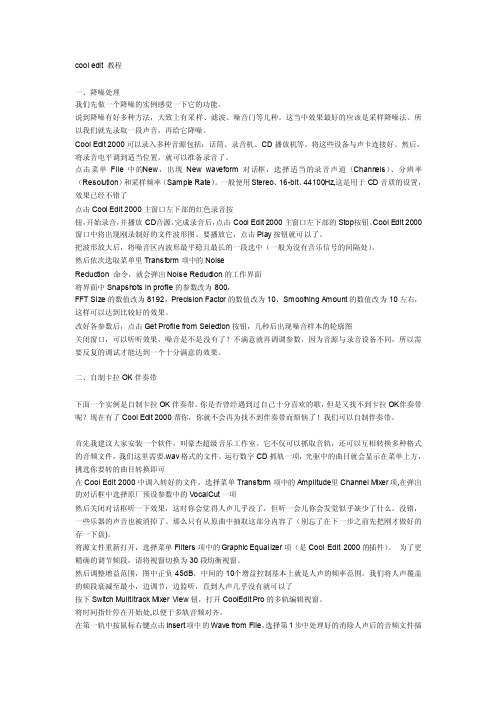
cool edit 教程一、降噪处理我们先做一个降噪的实例感觉一下它的功能。
说到降噪有好多种方法,大致上有采样、滤波、噪音门等几种。
这当中效果最好的应该是采样降噪法。
所以我们就先录取一段声音,再给它降噪。
Cool Edit 2000可以录入多种音源包括:话筒、录音机、CD播放机等。
将这些设备与声卡连接好。
然后,将录音电平调到适当位置,就可以准备录音了。
点击菜单Fi le中的N ew,出现Newwavefo rm对话框,选择适当的录音声道(Channe ls)、分辨率(Resolu tion)和采样频率(Sample Rate)。
一般使用St ereo、16-bit、44100H z,这是用于CD音质的设置,效果已经不错了点击Cool Edit 2000主窗口左下部的红色录音按钮,开始录音,并播放CD音源。
完成录音后,点击Cool Edit 2000主窗口左下部的Stop按钮。
Cool Edit 2000窗口中将出现刚录制好的文件波形图。
要播放它,点击Play按钮就可以了。
把波形放大后,将噪音区内波形最平稳且最长的一段选中(一般为没有音乐信号的间隔处)。
然后依次选取菜单里Tr ansfo rm项中的NoiseReduct ion 命令,就会弹出No ise Reduct ion的工作界面将界面中Sn apsho ts in profil e的参数改为800,FFT Size的数值改为8192,Precis ion Factor的数值改为10,Smooth ing Amount的数值改为10左右,这样可以达到比较好的效果。
改好各参数后,点击GetProfil e from Select ion按钮,几秒后出现噪音样本的轮廓图关闭窗口,可以听听效果,噪音是不是没有了?不满意就再调调参数,因为音源与录音设备不同,所以需要反复的调试才能达到一个十分满意的效果。
学习使用AdobeAudition进行音频编辑和音频效果处理

学习使用AdobeAudition进行音频编辑和音频效果处理Adobe Audition 是一款功能强大的音频编辑和音频效果处理软件,它被广泛应用于音乐制作、广播电台、影视后期制作等多个领域。
本文将详细介绍如何学习使用 Adobe Audition 进行音频编辑和音频效果处理。
第一章:软件介绍Adobe Audition 是由 Adobe 公司开发的一款专业音频编辑软件,它提供了丰富的音频编辑和处理工具,包括剪切、复制、混音、导入和导出等功能。
它支持多种音频格式,如 MP3、WAV、AAC 等,并可以对音频进行多轨编辑和实时播放。
除此之外,Adobe Audition 还具备强大的音频效果处理能力,可以对音频进行降噪、均衡、混响等处理。
第二章:基础操作在开始学习 Adobe Audition 之前,我们需要先了解一些基础操作。
首先,打开软件后,我们可以看到菜单栏、工具栏和编辑窗口。
在编辑窗口中,我们可以导入音频文件,使用黄色挡位线进行剪切和移动,使用蓝色挡位线进行音量调整等。
同时,软件还提供了各种快捷键,可以有效提高编辑效率。
第三章:音频编辑Adobe Audition 提供了多种音频编辑功能,包括剪切、复制、粘贴、删除等。
通过选择音频段落,我们可以使用剪切工具将其剪切下来,然后使用复制和粘贴功能将其插入到其他位置。
同时,软件还支持对音频进行淡入淡出、渐变、倒放等编辑操作,使音频效果更加丰富多样。
第四章:音频效果处理除了基本的音频编辑功能外,Adobe Audition 还提供了多种音频效果处理工具,可以对音频进行降噪、均衡、混响等处理。
其中,降噪效果可以有效去除噪音,使音频更加清晰;均衡效果可以调节音频的频率平衡,使其听起来更加舒适;而混响效果可以为音频增加环境感,使其听起来更加自然。
第五章:多轨编辑Adobe Audition 支持多轨编辑,使得我们可以同时编辑多个音频轨道。
通过选择多个轨道,我们可以将它们进行混音,实现声音的叠加和融合。
Cool Edit使用教程
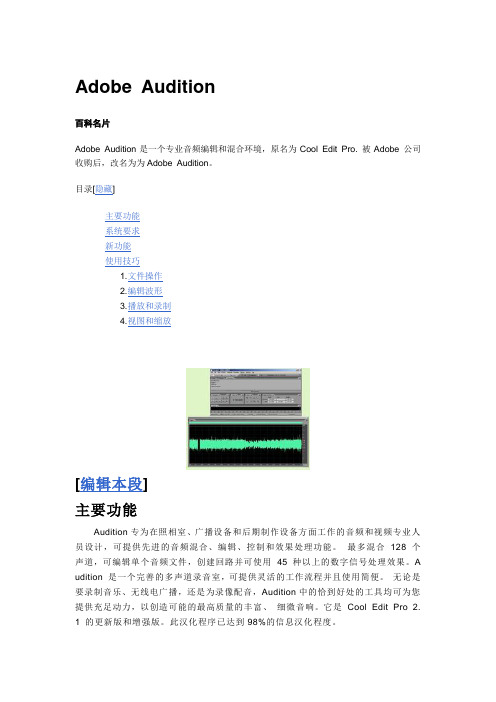
Adobe Audition百科名片Adobe Audition是一个专业音频编辑和混合环境,原名为Cool Edit Pro. 被Adobe 公司收购后,改名为为Adobe Audition。
目录[隐藏]主要功能系统要求新功能使用技巧1. 文件操作2. 编辑波形3. 播放和录制4. 视图和缩放[编辑本段]主要功能Audition专为在照相室、广播设备和后期制作设备方面工作的音频和视频专业人员设计,可提供先进的音频混合、编辑、控制和效果处理功能。
最多混合128 个声道,可编辑单个音频文件,创建回路并可使用45 种以上的数字信号处理效果。
A udition 是一个完善的多声道录音室,可提供灵活的工作流程并且使用简便。
无论是要录制音乐、无线电广播,还是为录像配音,Audition中的恰到好处的工具均可为您提供充足动力,以创造可能的最高质量的丰富、细微音响。
它是Cool Edit Pro 2.1 的更新版和增强版。
此汉化程序已达到98%的信息汉化程度。
Adobe Audition v1.5是COOLEDIT pro的升级,出品COOLEDIT的公司两年前卖给了ADOBE公司(大名鼎鼎的PHOTOSHOP就是出自ADOBE),著名的音频编辑软件COOLEDIT PRO 2.1也随之改名为Adobe Audition v1.0。
这个最新的版本是ADOBE接手后第一次对这个软件进行的较大升级,增加了一些功能,值得关注,建议大家升级。
Adobe Audition1.5软件提供专业化音频编辑环境。
Adobe Audition专门为音频和视频专业人员设计,可提供先进的音频混音、编辑和效果处理功能。
Adobe Audit ion具有灵活的工作流程,使用非常简单并配有绝佳的工具,可以使制作出音质饱满、细致入微的最高品质音效。
[编辑本段]系统要求WindowsIntel® Pentium® 4 (DV 需要 1.4GHz 处理器, HDV 需要3.4GHz 处理器); Intel Centrino®; Intel Xeon® (HD 需要双Xeon 2.8G Hz 处理器); 或Intel Core™ Duo 或兼容处理器(AMD 系统需要支持SSE2 的处理器) Microsoft® Windows® XP Professional 或Home Edition(带有Service Pack 2),Windows Vista® Home Premium、Business、Ultimate 或Enterprise,或Windows 7(经验证支持32 位版并兼容64 位版)512MB RA M (DV 回放需要1GB; HDV 和HD 回放需要2GB) 10GB 可用硬盘空间(当与Loopology DVD 一起使用时) 安装需要DVD 驱动器1,280x900 监视器分辨率,具有32 位视频卡和16 MB VRAM Microsoft DirectX 或ASIO 兼容声卡使用QuickTime 功能需要QuickTime 7.0 产品激活需要Internet 或电话连接[1] [编辑本段]新功能3.0新功能包括:支持VSTi虚拟乐器!这意味着Audition由音频工作站变为音乐工作站增强的频谱编辑器。
- 1、下载文档前请自行甄别文档内容的完整性,平台不提供额外的编辑、内容补充、找答案等附加服务。
- 2、"仅部分预览"的文档,不可在线预览部分如存在完整性等问题,可反馈申请退款(可完整预览的文档不适用该条件!)。
- 3、如文档侵犯您的权益,请联系客服反馈,我们会尽快为您处理(人工客服工作时间:9:00-18:30)。
Audition的操作
Adobe Audition(前名为Cool Edit Pro),为Syntrillum出品的多音轨编辑工具,支持128条音轨、多种音频特效、多种音频格式,可以很方便地对音频文件进行修改、合并。
后被Adobe收购,改名为Adobe Audition。
(一)如何使用Audition消除音乐中的人声
我们在录制翻唱或进行声音处理的时候,经常会遇到消除人声的情况,今天几分钟网就来教你使用Adobe Audition 软件去除歌曲原唱,自己制作伴奏带。
1.初步消除人声。
在多轨视图下将歌曲导入到Adobe Audition,双击音块进入编辑模式,在单轨编辑视图模式下,选择“效果”-“立体声音相”-“析取中置通道”,然后在预设参数选择“声音消除(vocal remove)”一项。
将文件制作一个副本。
2.继续消除人声。
完成步骤一,在多轨模式下将另存的文件拖入第二轨。
进入第一轨,选择“效果”-“滤波和均衡”-“参量滤波器”。
衰减600hz左右的波形。
3.补偿乐器声。
返回编辑多轨中的第二轨,选择“效果”-“滤波和均衡”-“参量滤波器”。
如图示进行乐器的补偿。
4.调整两轨的音量平衡,合并两音轨。
返回到多轨模式,在第三音轨上点击右键,选“混缩到新文件”-“会话中的主控输出”即可。
结束后试听伴奏制作效果。
(二)如何使用Adobe Audition降噪
在我们录音的过程中,难免因为环境或设备的影响对音频产生噪音,为了得到更加清晰地效果我们需要对音频进行降噪,下面几分钟网就来教大家如何使用Adobe Audition降噪。
1.噪音采样。
首先录制一段空白音频,长度为5秒以上即可,在单轨编辑模式下,选择效果选项栏,在“修复”下拉列表中选择“降噪预制噪声文件”对环境噪声进行采样。
2.开始正式录音。
录音结束后试听,调整整个波形的音量。
可以看到音频的噪声还是很大的。
3.降噪,双击波形全选整个文件,打开选项栏“修复“下的”降噪器进程,调整降噪的级别70%,点击确定。
降噪器只会对采样的环境噪声消除,如果降噪后有其他噪声可以手动调节。
提示:除了最主要的降噪器工具,我们还可以用“消除嘶声”工具,“自动移除咔哒声“工具和”破音修复“工具进行其他噪声的消除处理。
您知道吗?为了保护人们的听力和身体健康,噪音的允许值在75~90 分贝。
(三)如何用AU实现声音的淡入淡出和音量控制
在电台节目、配乐朗诵等情景中我们常能听到声音的淡入淡出以及音量变化的效果,现在几分钟网就来教您如何使用Adobe Audition 3.0实现声音的淡入淡出和音量控制。
1.打开Audition,点击左上角的多轨模式,点击插入-音频,选择要编辑的音频文件。
若有多个文件混缩编辑,如一个背景音乐一个人声,则点击其它音轨继续插入。
2.双击音轨进入单轨编辑模式,选择要编辑的段落,然后在左侧“效果”中选择“振幅和压限”,点击“包络”。
3.如要实现淡入或者淡出,就在“预设”中选择“Smooth fade in”或“Smooth fade out”。
这里我们对前几秒钟进行淡入处理。
下面来试听下效果。
4.在包络界面中还可以手动调节音量。
如本视频中配乐进行约25秒处要进人声,就在包络界面的25秒处单击创建包络点,30秒处再单击,这里可以选择是否对音量做平滑曲线处理。
向下拖30s的包络点使得音量渐小。
5.在45秒处再创建包络点,向下拉,这样从30秒到45秒之间的音量就整体变小了。
之后再创建包络点,向上拉,音量就恢复了之前的水平。
6.下面回到多轨界面试听。
编辑完成后点击文件-导出-混缩音频,就得到了最后处理好的音频文件。
您知道吗?淡入淡出简称“淡”,是电影中表示时间、空间转换的一种技巧。
(四)如何使用Adobe Audition混音
我们在录音后,为了使效果更加圆润洪亮,需要对音频进行混音,下面几分钟网就来教大家如何使用Adobe Audition混音。
1.选中需要编辑的内容,进行降噪处理。
详细设置可参考几分钟网如何使用Adobe Audition降噪。
2.打开效果选项栏中的DirectiX中的bbe高音激励工具,在预设中选择VOCAL,调节输出,点击确定。
提示:bbe高音激励,可以增强声音的动态频率,调节所录人声的高音和低音部分,使声音显得更加清晰明亮或是温暖厚重,使声音更有张力。
3、打开效果选项栏中的DirectiX中的W A VE-C4压限效果器,预设中选择pop VOCAL。
提示:压限的目的,通俗的说就是把你录制的声音从整体上调节的均衡一些,不至忽大忽小,忽高忽低。
4、打开效果选项栏中的DirectiX中的Reverb R3 混响效果器,效果选择预制。
提示:Reverb R3 混响效果器,可以使你的声音显得不那么干涩,变的圆润和厚重。
5、试听,可以明显感到混音后的声音更清澈明亮厚重,更加悦耳。
您知道吗?混音是将对白、音乐、音效等多种音源予以混合的处理过程,又称为再录音。
(五)如何使用Adobe Audition变调变速
在我们录音的过程中,可能会对声音的音调和快慢进行处理,下面几分钟网就
来教大家如何使用Adobe Audition变调。
1.首先试听原素材的效果,选中需要编辑的内容,打开效果选项栏中的“时间和间距”“变速”工具
2.变调,选择变速模式中的“变调不变速”在转换下拉菜单中选择升高4个半音
3.变速,选择变速模式中的“变速不变调”。
4.试听,预览效果。
您知道吗?声音的三个主要的主观属性为音量、音调、音色。
音调主要由声音的频率决定。
(六)如何使用Adobe Audition录音
随着电脑和话筒的普及,普通人在家录制音乐、翻唱以及原创的愿望越来越强,Adobe Audition就是一款优秀的音频录制剪辑软件。
他的最新版本是3.0。
现在几分钟网就来教大家如何使用Adobe Audition录音。
1.进行录音前的准备设置,在控制面板中选择声音和音频设置,在音频选项卡录音栏中选择你的电脑的声卡。
查看桌面任务栏右下角的音量控制,确认主音量和波形打开在适合的音量,确认录音状态可用。
2.打开Audition ,选择单轨编辑模式,在文件菜单中选择新建,选择波形的采样率44100hz,点击传送器中的录音按钮,开始录音。
录音结束后按空格结束录音。
可以按空格键试听刚才录的内容。
3.简单剪辑。
左键框选不需要的部分,按delete键删除,选择需要复制的内容按ctrl+c,在需要插入的位置点击,按ctrl+v。
4.调节音量。
如果录制音量过高或过低,在单轨模式下,左键框选需要调节音量的部分,拖动上方的调节旋钮调到合适的音量。
5.选择文件菜单下的另存为,选择mp3 格式,输入文件名,保存。
您知道吗?Adobe Audition原名为Cool Edit Pro. 被Adobe 公司收购后,改名为Adobe Audition。
(七)如何使用adobe audition录制翻唱歌曲
有了adobe audition软件我们不需要拥有昂贵的录音设备就可以在家录制翻唱音乐,下面几分钟网就来教你如何使用adobe audition录制翻唱歌曲。
1.在多轨模式下,将音乐的伴奏文件导入第一轨。
提示:音乐伴奏可以在wo99网,分贝网等网站上下载。
2.打开录音状态:按下录音键,跟随耳机的监听下,对这麦克风唱完歌曲。
3.双击录音文件进入单轨模式下编辑,首先将多余的部分裁去,将音量标准化,进行降噪处理,详细设置参照几分钟网,如何使用adobe audition降噪。
4.进行混音处理,包括高音激励,压限和混响。
5.试听录制的效果。
6.在第三轨上右击,选择混缩至立体声文件,将两轨的音频混缩。
完成录制。
您知道吗?人们常说的"翻唱",实际上是指歌手将作者已经发表并由他人演唱的歌曲,根据自己的风格重新演绎的一种行为。
